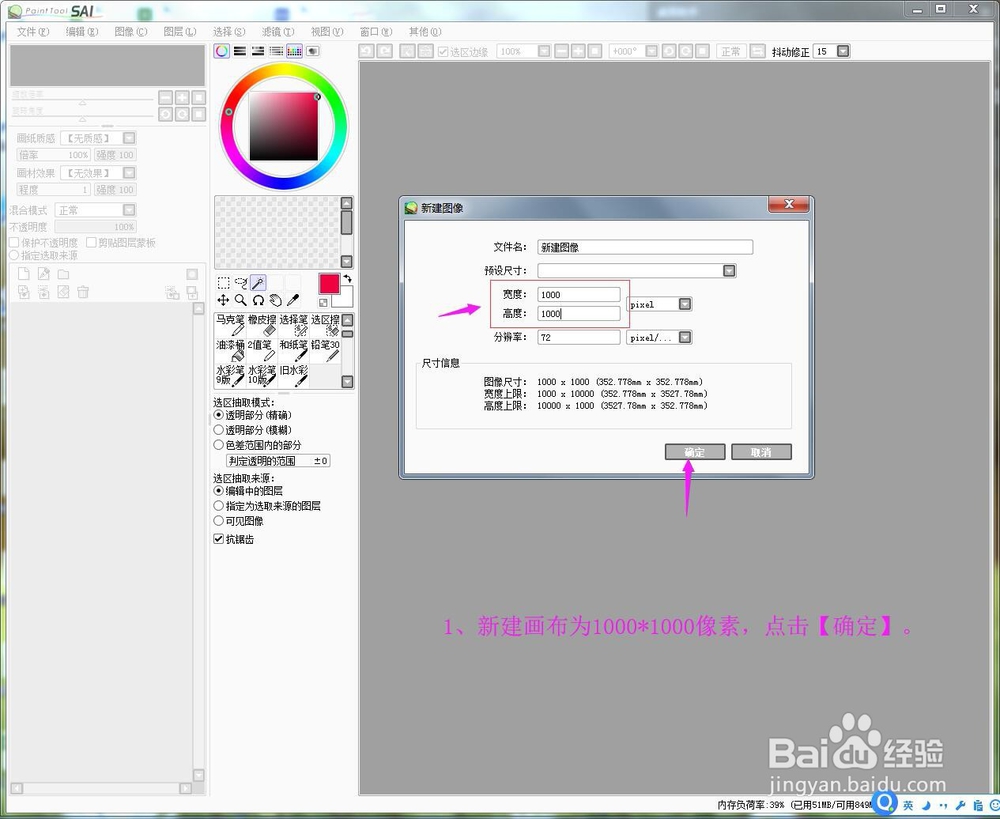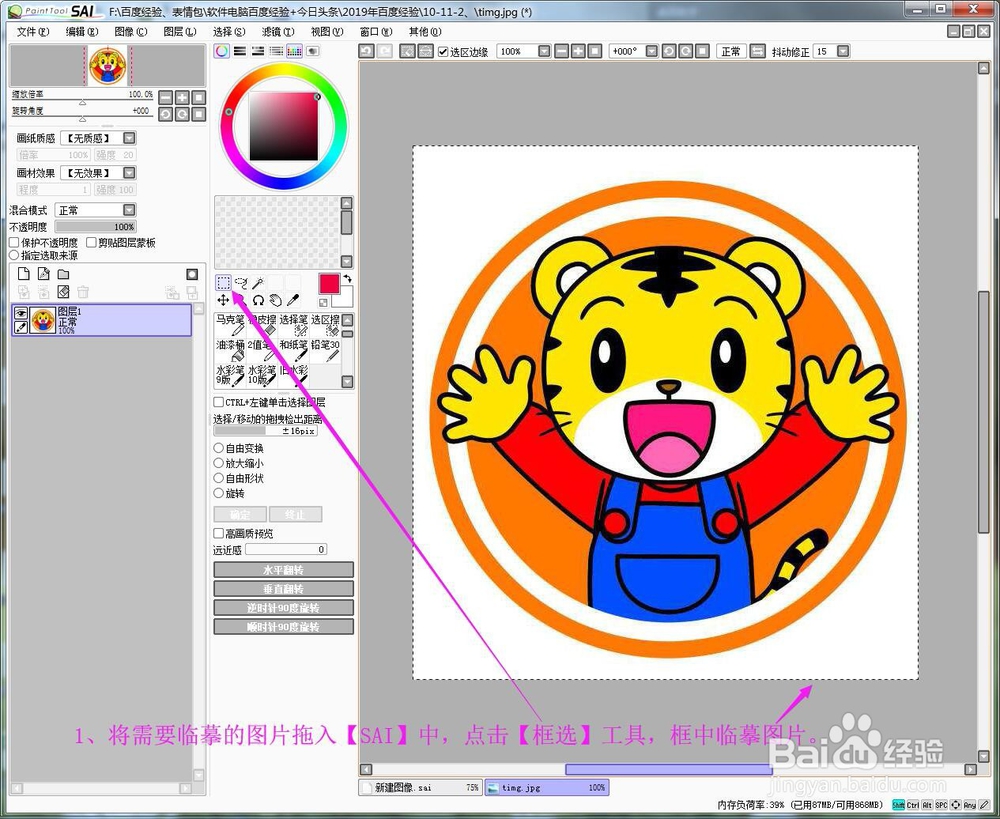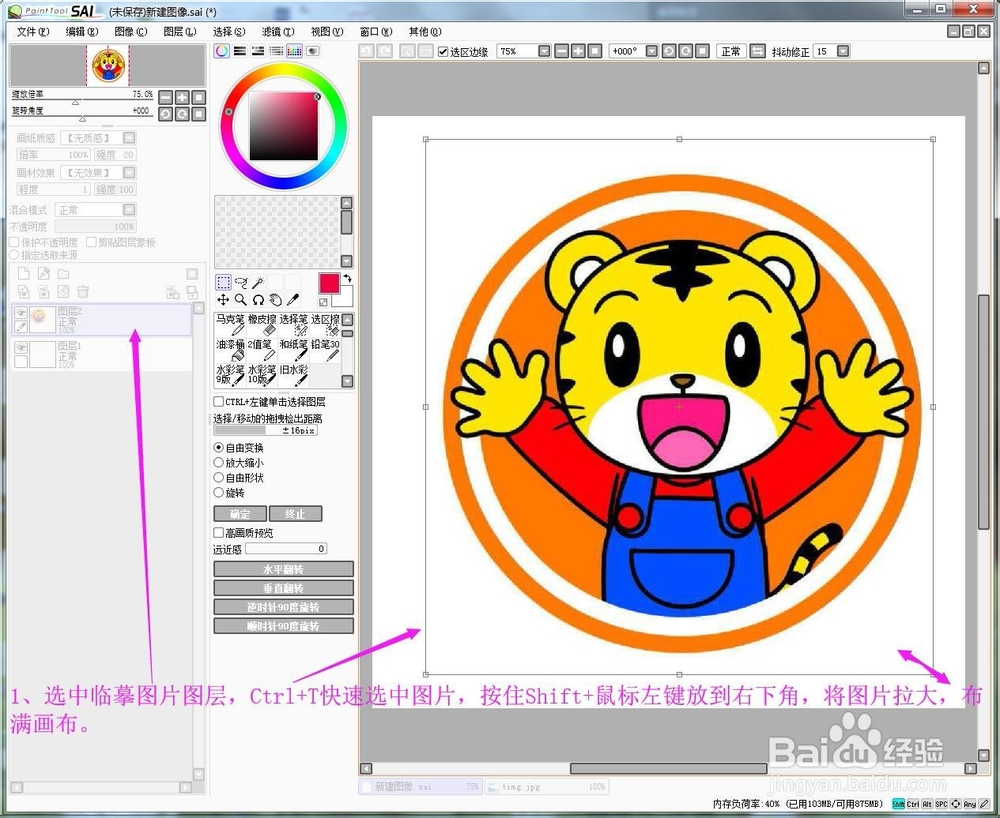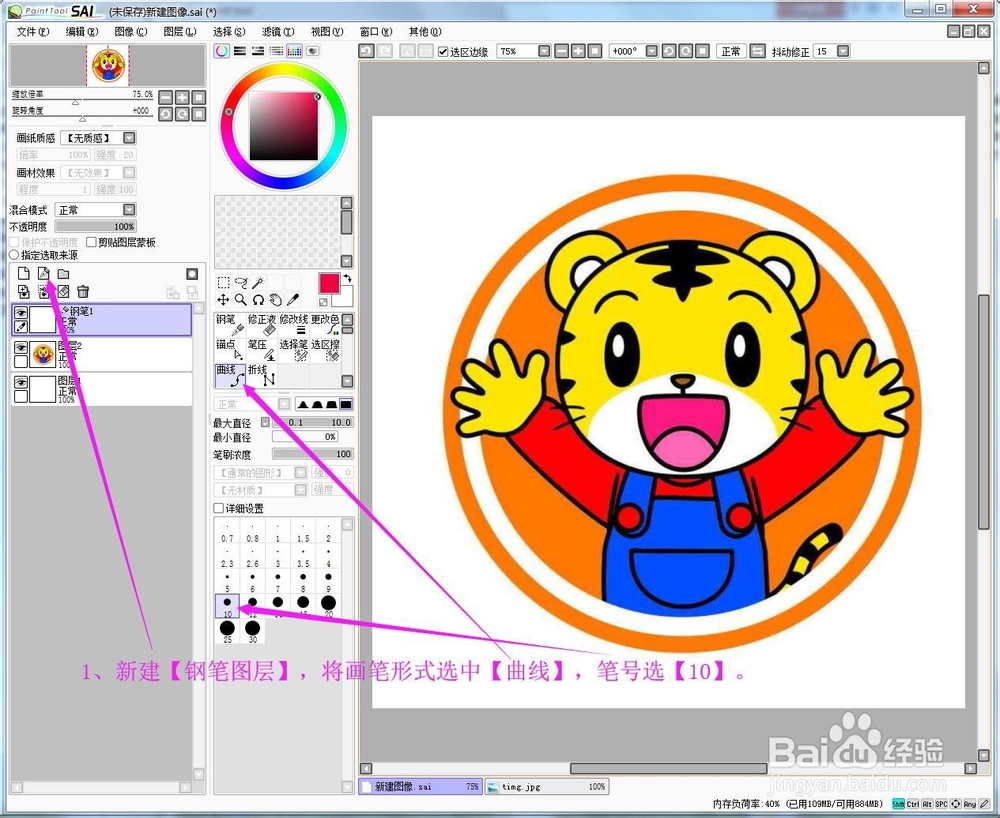新手如何使用SAI软件临摹练习之线稿篇
1、打开SAI画图软件,点击【文件】【新建文件】。
2、新建画布为1000*1000像素,点击【确定】。
3、将需要临摹的图片拖入【SAI】中,点击【框选】工具,框中临摹图片。
4、Ctrl+C复制框选的图片,然后打开新建的画布,Ctrl+V粘贴图片过来。
5、选中临摹兔脒巛钒图片图层,Ctrl+T快速选中图片,按住Shift+鼠标左键放到右下角,将图片拉大,布满画布。
6、新建【钢笔图层】,将画笔形式选中【曲线】,笔号选【10】。
7、将临摹图片的【不透明度】变成【50%】。
8、使用【钢笔曲线】,一步步地绘制线条。记得回到钢笔图层绘制.
9、将需要使用【钢笔图层】绘制的线条都绘制完毕;新建【普通图层】。
10、选中【普通图层】,使用【马克笔】,选【14】号笔,进行临摹图片的花纹、眼睛上色。
11、先使用【橡皮擦】擦出眼睛高光点;在取色盘取色之后,使用马克笔,一步步地将图片上色。
12、效果图欣赏。
声明:本网站引用、摘录或转载内容仅供网站访问者交流或参考,不代表本站立场,如存在版权或非法内容,请联系站长删除,联系邮箱:site.kefu@qq.com。